Hulu, en strømmetjeneste lansert i 2007, ble overtatt av The Walt Disney Company i 2017. Dette oppkjøpet ga dem tilgang til et større og mer variert marked. Hulu tilbyr et bredt spekter av innhold, inkludert både on-demand og direktesendte TV-kanaler, filmer og diverse programmer. Er du usikker på hvordan du endrer abonnementet ditt hos Hulu? Fortsett å lese for å lære hvordan du effektivt kan administrere din Hulu-konto.
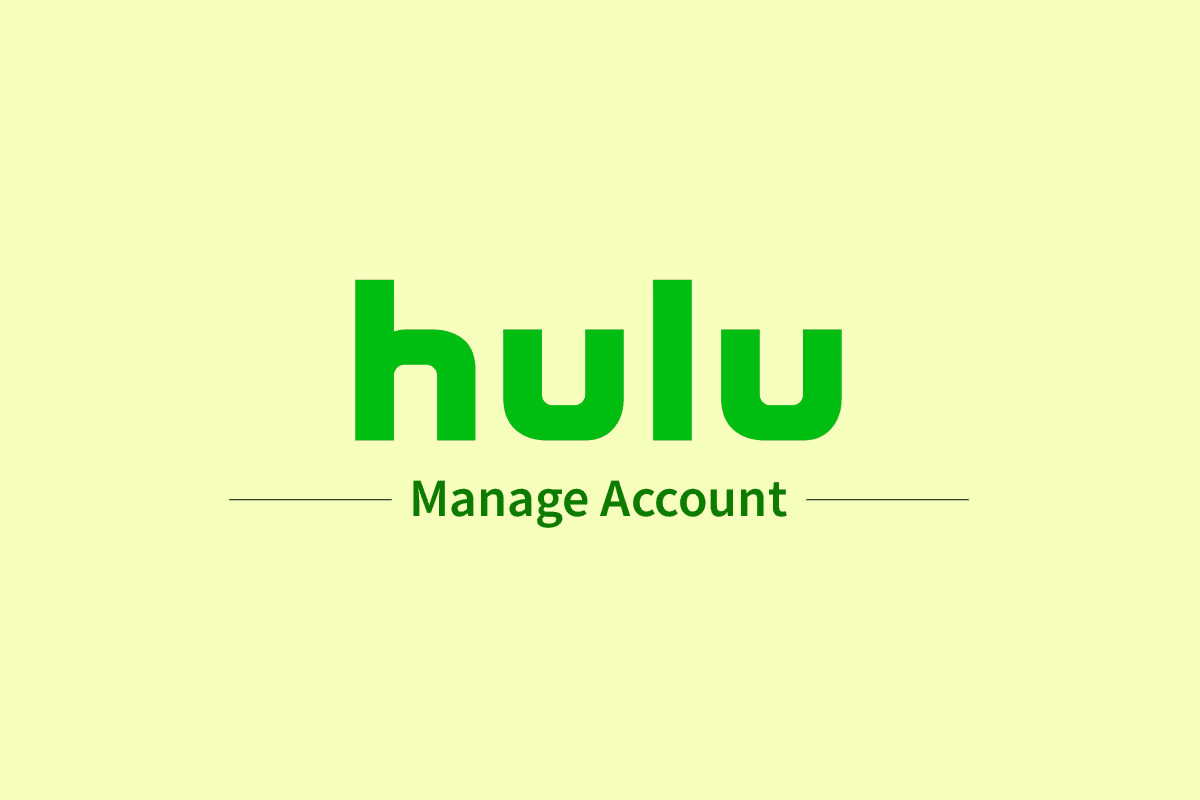
Administrere din Hulu-konto
På grunn av lisensrestriksjoner er Hulu kun tilgjengelig i USA, Japan og Puerto Rico. Hulu tilbyr fire forskjellige abonnementspakker:
- Hulu – fra $6,99 per måned
- Hulu uten reklame – til $12,99 per måned
- Hulu TV med Disney+ og ESPN+ – til $69,99 per måned
- Hulu TV uten reklame med Disney+ og ESPN+ – til $75,99 per måned
I tillegg finnes det flere tilleggspakker, som HBO Max og Cinemax, med priser fra $10,99 per måned.
Du kan administrere din Hulu-konto via profilsiden. Les videre for en detaljert veiledning.
Hvordan få tilgang til din Hulu-konto?
Har du tegnet et Hulu-abonnement, men er usikker på hvordan du logger deg på? Ingen grunn til bekymring. Følg disse stegene for å logge inn:
1. Gå til Hulu sin hjemmeside i en nettleser.
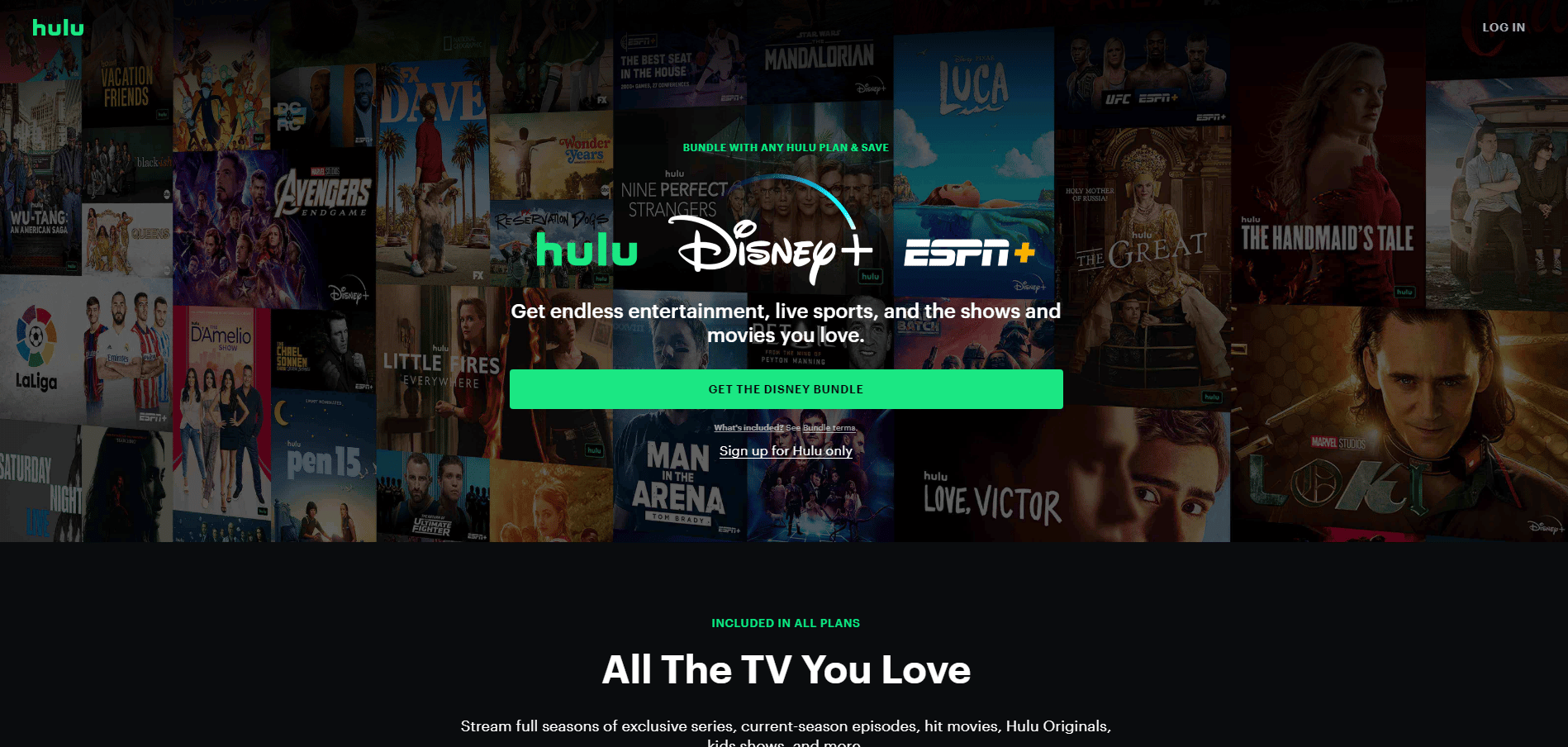
2. Klikk på «LOGG PÅ» øverst til høyre.
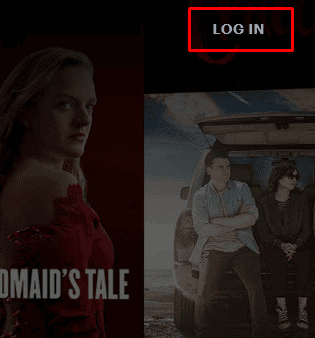
3. Skriv inn din e-postadresse og passord for Hulu-kontoen.

4. Klikk deretter på «LOGG PÅ».
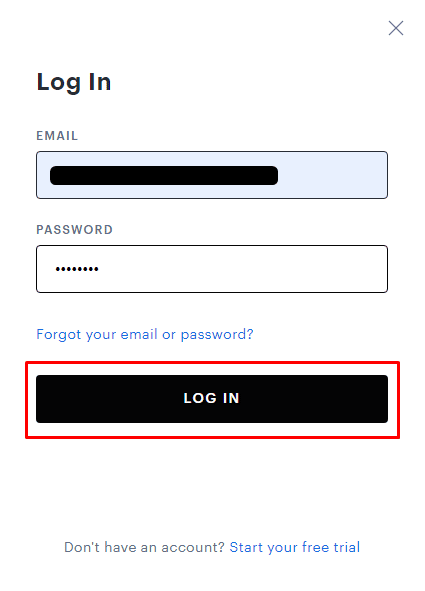
Hvordan administrere Hulu-kontoen din på TV?
I dag er det enkelt å få tilgang til det meste, og Hulu er intet unntak. Du trenger verken app eller datamaskin for å administrere Hulu-kontoen din. Du kan gjøre det direkte via fjernkontrollen til TV-en. Følg disse stegene for å administrere din Hulu TV-konto:
1. Åpne Hulu-appen på TV-en og velg «Logg på» på startskjermen.
2. Velg nå «Logg på denne enheten».
3. Skriv inn kontodetaljene dine for Hulu og velg «Logg på».
4. Velg profilikonet som er uthevet.
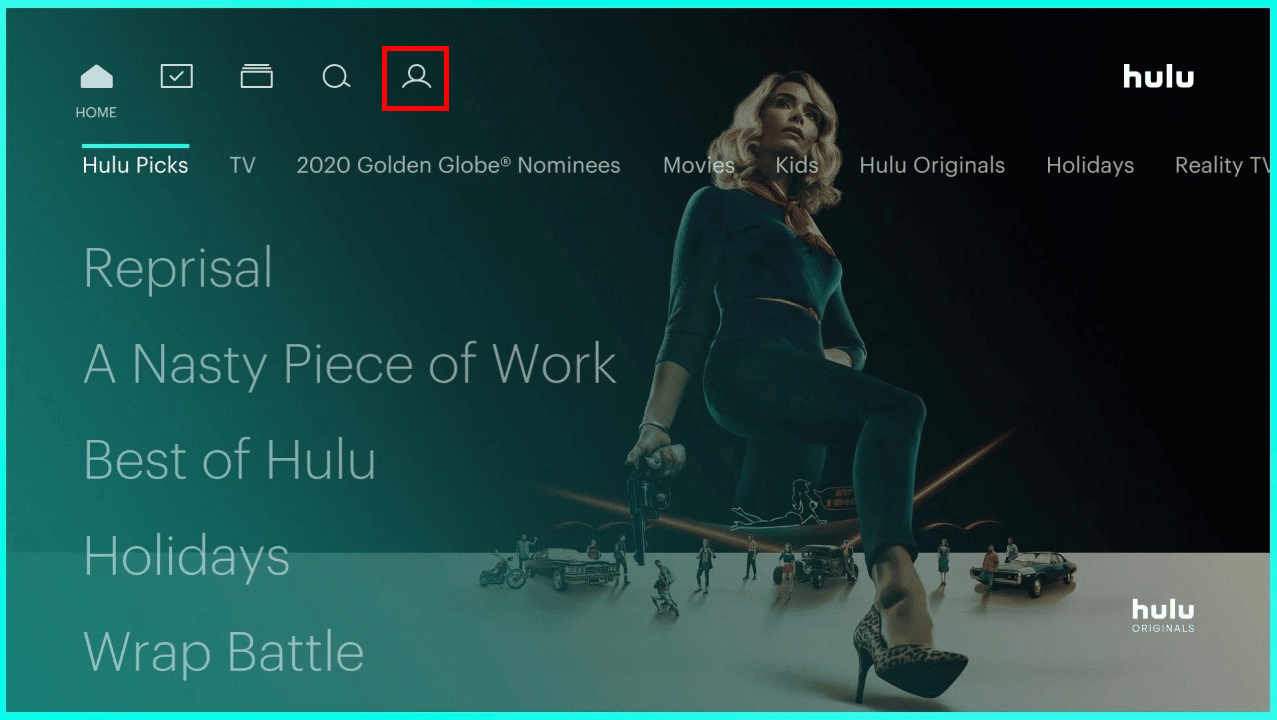
5. Velg nå alternativet «Konto».
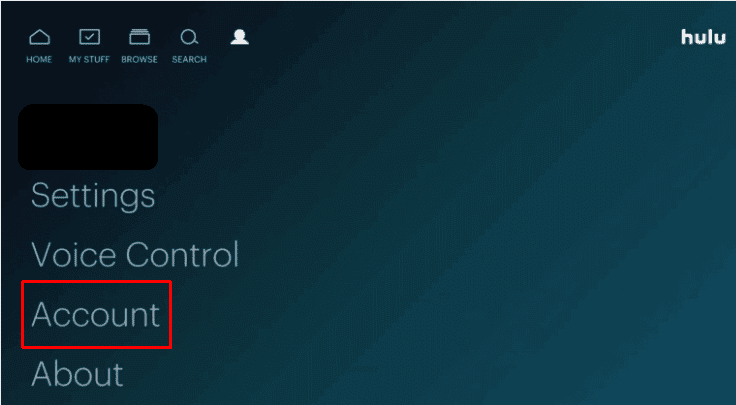
6. Her ser du alle tilknyttede kontoer og tilhørende innstillinger.
Hvordan administrere Hulu-profiler på TV-en din?
Hulu gir brukere muligheten til å bruke tjenestene sine på ulike plattformer, som TV, mobil eller datamaskin. Du trenger ikke bytte til en PC for å administrere profiler – du kan gjøre det direkte i Hulu TV-appen. Følg denne veiledningen for å lære hvordan:
1. Åpne Hulu-appen på TV-en og velg profilikonet.
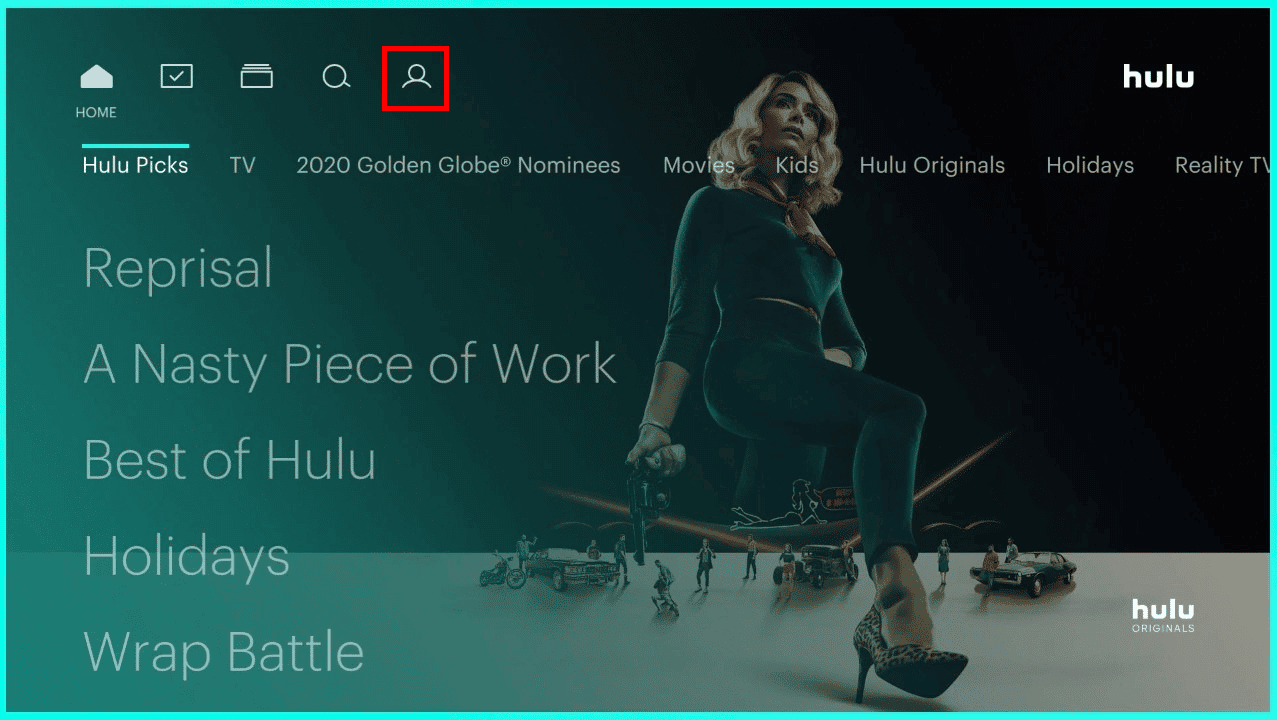
2. Velg alternativet «Profiler» for å se alle profiler som er i bruk.
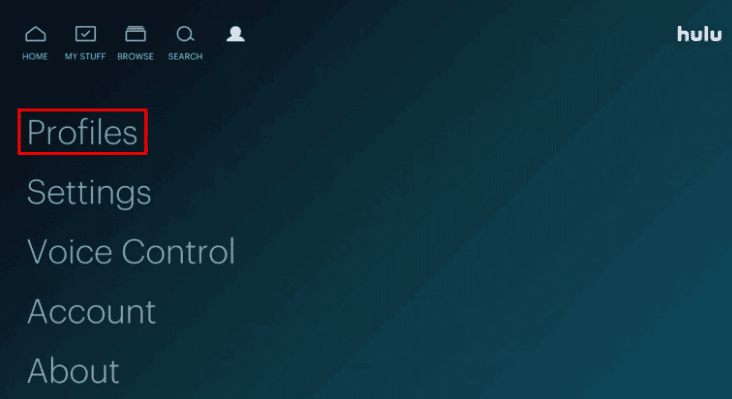
3A. Velg «+ Ny profil», fyll inn nødvendig informasjon og velg «Opprett profil».
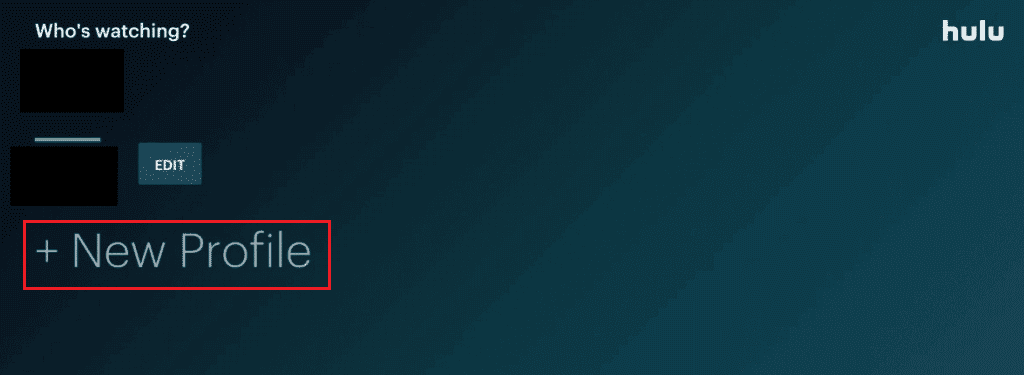
3B. For å endre en eksisterende profil, velg «Rediger» ved siden av den ønskede profilen.
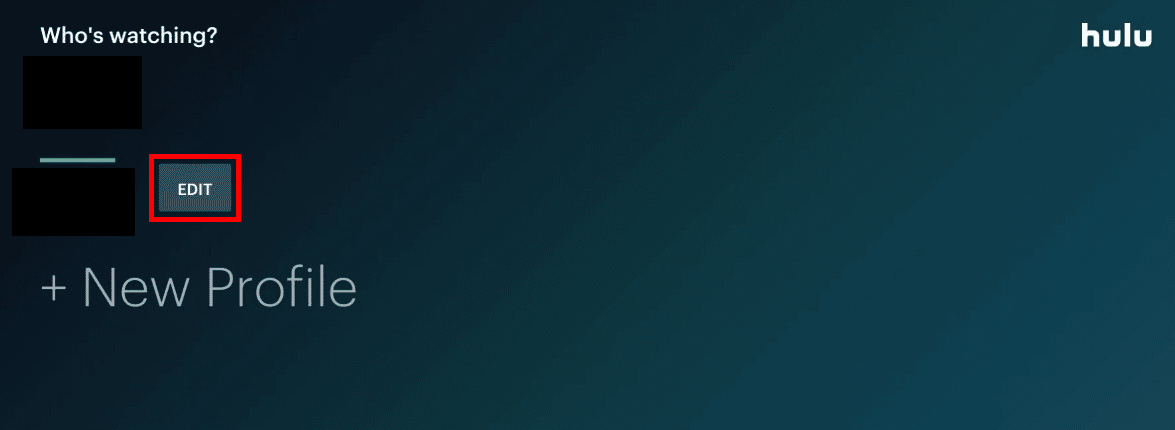
4. Rediger ønskede felter og klikk «LAGRE ENDRINGER».
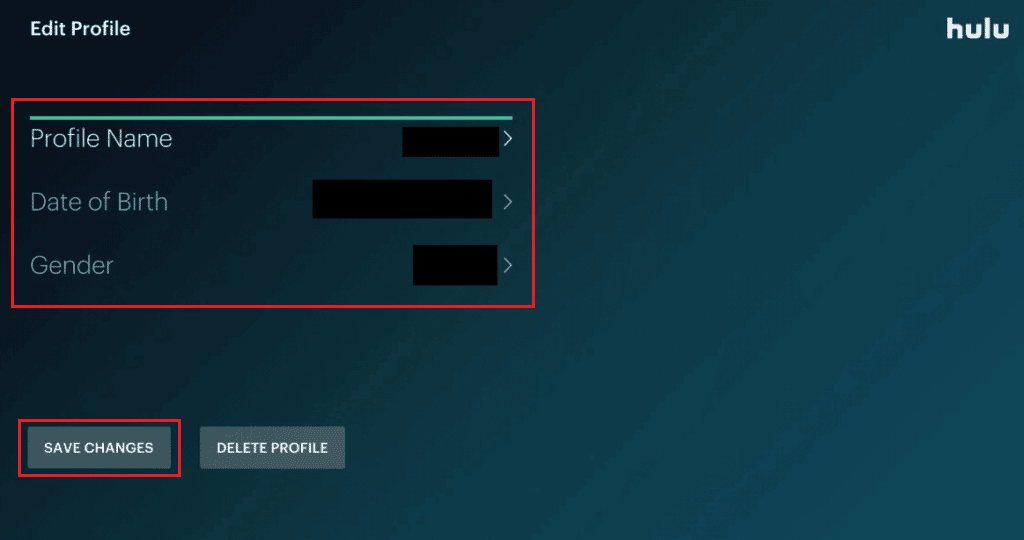
Hvordan administrere Hulu-kontoen din via appen?
En av fordelene med Hulu er at den kan brukes på flere enheter. Du kan administrere kontoen din på TV, datamaskin og smarttelefon. Se stegene nedenfor for å lære hvordan du administrerer Hulu-kontoen din på en smarttelefon:
Merk: Denne veiledningen gjelder både Android og iOS enheter.
1. Åpne Hulu-appen og logg på med dine innloggingsdetaljer.
2. Trykk på «KONTO»-alternativet nederst til høyre.

3. Trykk på profilnavnet for å utvide det.
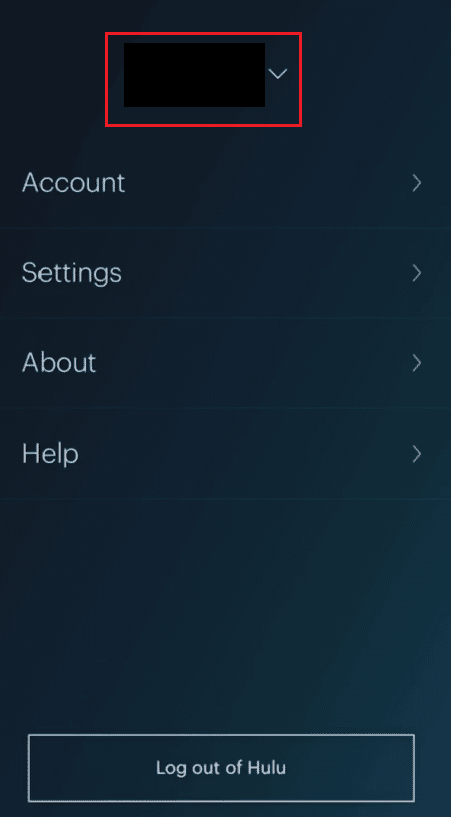
4A. Trykk deretter på «Rediger» for å endre profilinformasjonen.

4B. For å opprette en ny profil, trykk på «+ Ny profil» på skjermbildet «BYTT PROFIL».
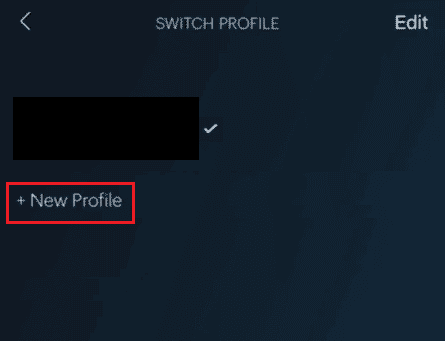
5. Skriv inn nødvendig informasjon og trykk «Opprett profil».
Hvordan redigere din Hulu-konto?
Dersom du ønsker å redigere din Hulu-profil via Hulu-appen på iOS-enheten, følg disse stegene:
1. Start Hulu-appen og trykk på «KONTO»-fanen nederst til høyre.
2. Trykk på «Profilnavn» > «Rediger».

3. Trykk på profilen du vil endre.
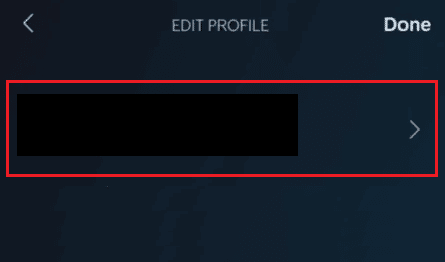
4. Gjør de ønskede endringene og trykk «Lagre endringer».
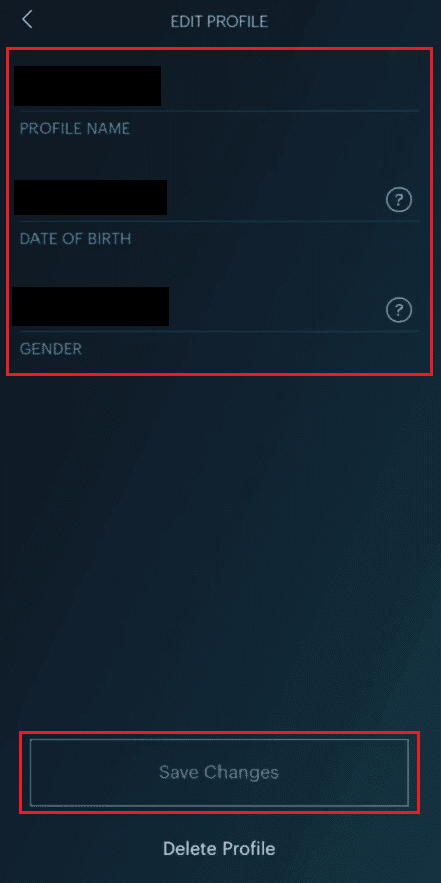
Hvorfor kan du ikke administrere abonnementet ditt på Hulu?
Det finnes flere grunner til at du ikke får administrert Hulu-kontoen din (spesielt Hulu-abonnementet):
- Hulu-abonnement kan for øyeblikket ikke endres via Hulus mobilapp.
- Dersom du har et abonnement via en tredjepart, kan du kanskje ikke endre Hulu-abonnementet ditt via Hulu sin nettside. I slike tilfeller kan det være nødvendig å kansellere det eksisterende abonnementet hos tredjeparten og abonnere på nytt direkte via Hulu.
Hvordan administrere brukere på Hulu?
Dersom du ønsker å bytte mellom profiler eller redigere disse, følg denne steg-for-steg veiledningen for å lære hvordan du administrerer brukere på Hulu-kontoen din på en smarttelefon:
1. Åpne Hulu-appen på din Android/iOS-enhet.
2. Trykk på «KONTO»-ikonet nederst til høyre.
3. Trykk på profilnavnet for å utvide det.
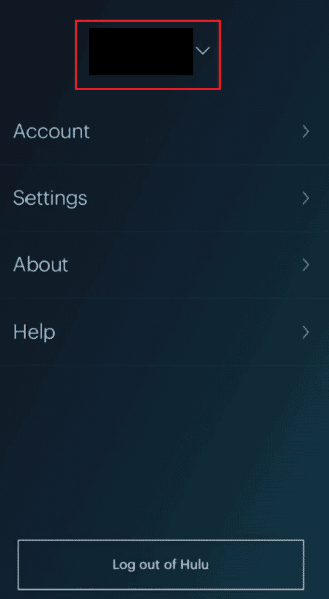
4. Trykk på den andre profilen du ønsker å bytte til.
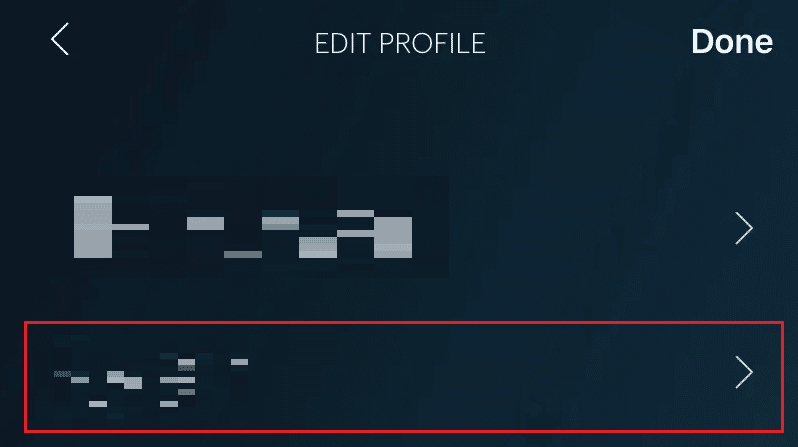
Hvordan endre abonnement på Hulu?
Brukere kan endre Hulu-abonnementet sitt kun hvis de har abonnert direkte via Hulu sin nettside. Hvis ikke, må de endre abonnementet via tredjepartsappen/nettsiden. Dersom du blir fakturert av Hulu, følg stegene nedenfor for å endre abonnement på Hulu-nettsiden:
1. Gå til din Hulu-kontoside i en nettleser.
2. Klikk på «Profilnavn» > «Konto» øverst til høyre.
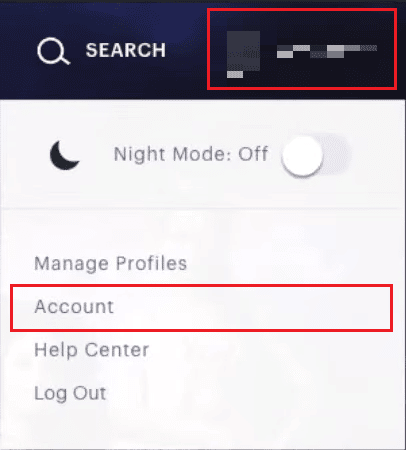
3. Klikk på «ADMINISTRER ABONNEMENT». Ditt nåværende abonnement vil være markert med grønt.
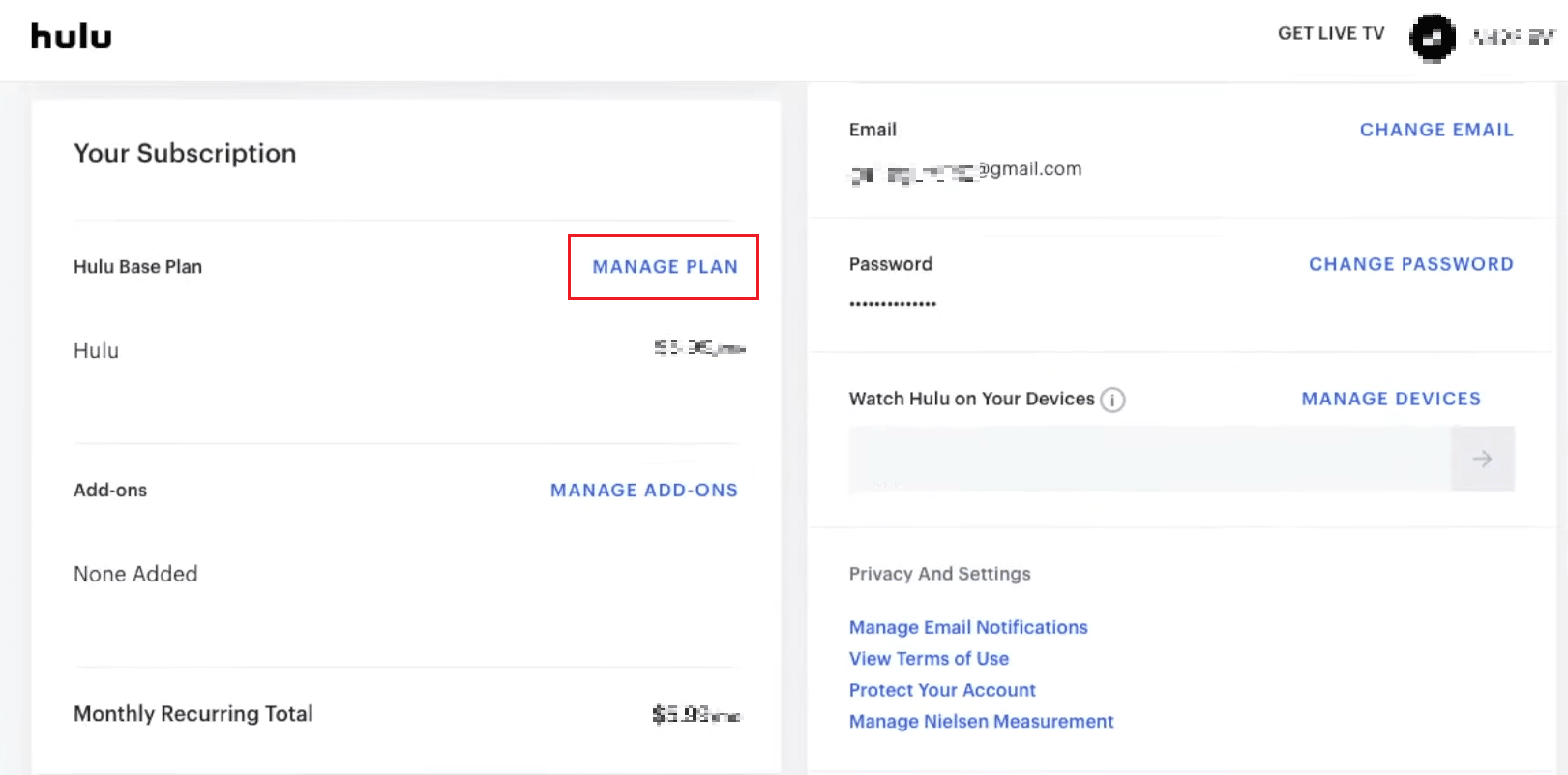
4. Aktiver eller deaktiver abonnementet du ønsker.
5. For å bekrefte, klikk på «GJENNOMFØR ENDRINGER».
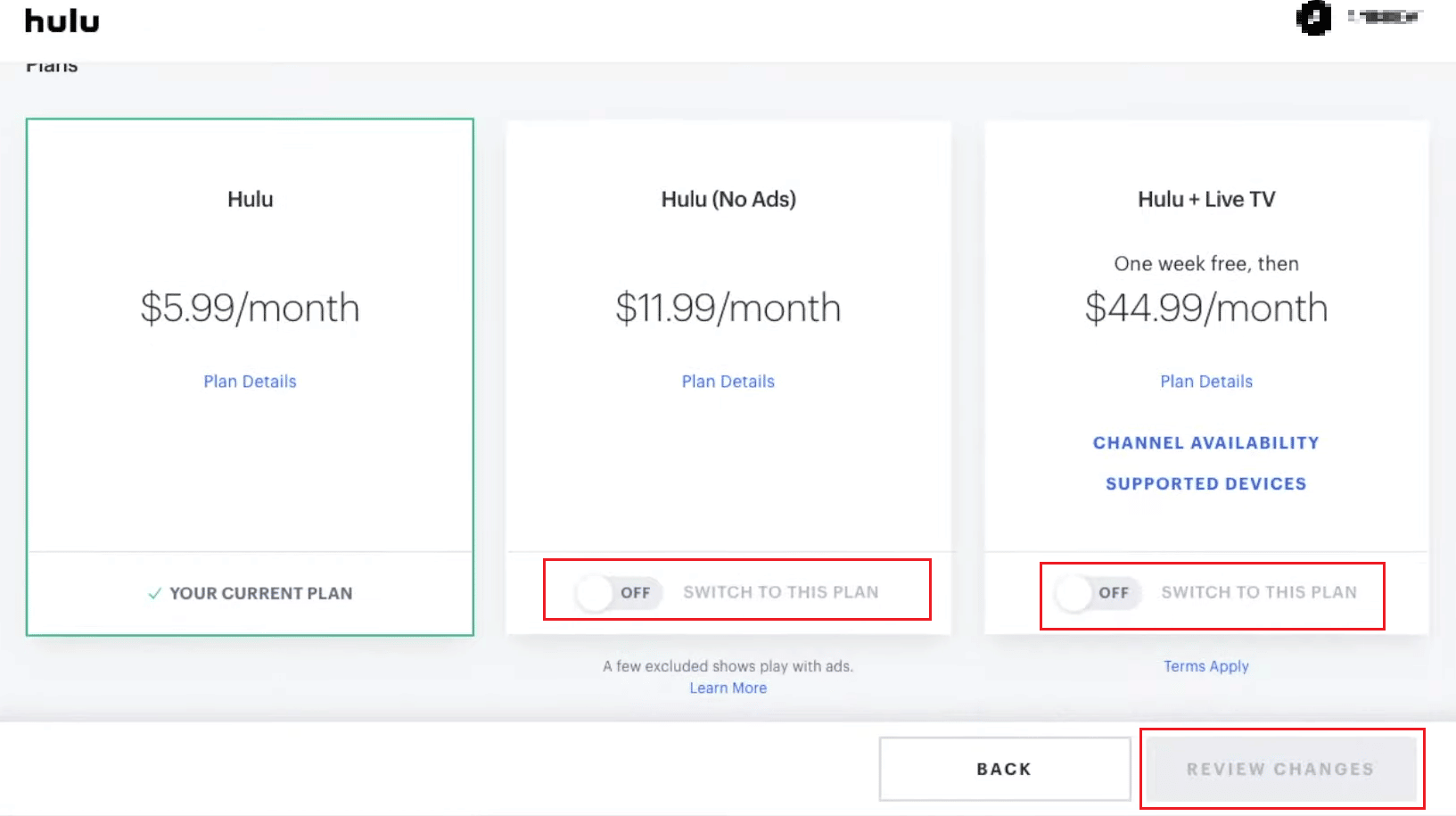
***
Vi håper denne veiledningen har vært nyttig, og at du nå forstår hvordan du administrerer din Hulu-konto på smart-TV, telefon eller datamaskin. Har du spørsmål eller forslag, kan du gjerne legge igjen en kommentar nedenfor. Fortell oss gjerne også hvilket tema du ønsker at vi tar opp i neste artikkel.